Sådan bruger du Google Chromecast på Android og iOS
Hvad skal man vide
- Sæt Chromecast i tv'ets HDMI-port, og tilslut dens USB-strømkabel til en port på tv'et eller en stikkontakt.
- Download Google Home-appen til iOS eller Android (tænd for TV'et). Vælg i appen Enheder, og følg derefter vejledningen til opsætning af Chromecast.
- Gå til en Chromecast-aktiveret app, såsom Netflix, vælg indholdet, og tryk på Cast knap.
Denne artikel forklarer, hvordan du sender indhold fra din Android- eller iOS-enhed til dit tv ved hjælp af en Google Chromecast streamingenhed tilsluttet HDMI-porten på dit tv.
Opsætning af Google Chromecast på din iPad, iPhone eller Android
Det er nemt at konfigurere din Chromecast-enhed, selvom det tager flere trin.
Sæt stikket i Chromecast dongle ind i HDMI port på tv'et og tilslut USB strømkabel enten til en kompatibel port på tv'et eller til en stikkontakt.
Gå til Google Play Butik eller Apple App Store på din mobilenhed og få Google Home-appen. De fleste Android-enheder har Chromecast forudinstalleret.
Tænd dit TV. I Google Home
, Vælg Enheder som er placeret i øverste højre hjørne. Appen fortsætter med at føre dig gennem de relevante trin for at konfigurere Chromecast.Mod slutningen af opsætningsprocessen vil der være en kode på appen og på tv'et. De skal matche, og hvis de gør, skal du vælge Ja.
På den næste skærm, vælge et navn til din Chromecast. Der er også mulighed for justere privatliv og gæsteindstillinger på dette tidspunkt.
Slut Chromecast til internetnetværket. Få en adgangskode fra din mobilenhed eller indtast manuelt.
Hvis du er førstegangsbruger til Chromecast, skal du vælge tutorial og Google Home viser dig, hvordan casting fungerer.
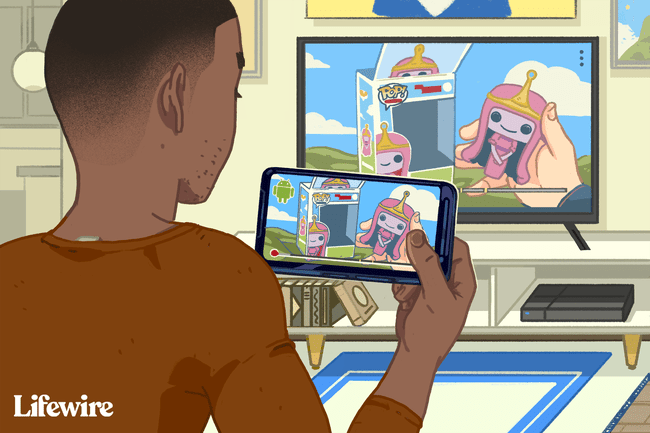
Sådan caster du indhold til Chromecast med din iPad, iPhone eller Android

Tænd for din mobilenhed og dit TV, og sørg for, at sidstnævnte er skiftet til den korrekte indgang.
Åbn Google Home-appen, gå til medie- eller lydstreamingudbyder du vil bruge, dvs. Netflix, og vælg indhold du vil se eller lytte til. Tryk på støbt knappen for at spille.
Hvis du har forskellige castenheder, skal du sørge for, at du har valgt den korrekte castingenhed, som du kan se dit indhold på. Når du trykker på cast-knappen, og hvis du har forskellige castenheder, viser Chromecast enhederne, så du kan vælge rette en.
Når indholdet er blevet castet til dit tv, skal du bruge din mobilenhed som en fjernbetjening til lydstyrke, start af video eller lyd og mere. Tryk på for at stoppe med at se indholdet kasteknap igen og vælg koble fra.
Spejling af din iPad eller iPhone til tv'et via Chromecast

På overfladen er det ikke muligt at spejle en iPad eller iPhone direkte til TV'et. Det er dog muligt at bruge AirPlay-spejling fra en mobilenhed til en pc, og derefter bruge Googles Chrome-desktop til at spejle til tv'et ved hjælp af en tredjepartsapp.
Tilslut mobil enhed, Chromecast, og PC til det samme Wi-Fi-netværk.
Installer en AirPlay modtager app, for eksempel, LonelyScreen eller Refleks 3, på pc'en.
Lancering Google Chrome og fra Menu, Klik på Cast.
Klik på pilen ved siden af Kast til. Klik Cast desktop og vælg navnet på din Chromecast.
For at spejle den mobile enhed, køre AirPlay-modtageren du har downloadet.
På iPad eller iPhone skal du stryge op fra knappen for at få vist Kontrolcenter og tryk AirPlay spejling.
Tryk på AirPlay modtager for at begynde at spejle skærmen.
Displayet på iPad eller iPhone skal nu spejles til pc'en, Chromecast og tv'et. Der vil dog være en kort tidsforsinkelse, når du udfører en handling på din mobile enhed, før den vises på pc'en og igen på tv'et. Dette vil forårsage et problem, når du ser en video eller lytter til lyd.
